Kroky
Kroky jsou konkrétní vytvořené úkoly z procesu jednotlivým uživatelům. Uživateli umožňují na tyto úkoly včas reagovat. Kroky uživatelé zpracovávají pomocí Operací. Prováděním těchto operací vznikají tzv. Události kroku a postupně se vytvářejí kroky dalším uživatelům tak, jak je navrhnuto ve verzovaném postupu. Každý uživatel může mít zobrazeny kroky, které jsou určeny přímo pro něj nebo kroky, které jsou určeny uživatelům, které zastupuje.
Kniha Pracovní kroky
Kniha Pracovní kroky zobrazuje seznam všech kroků aktuálně přihlášeného uživatele. V této knize může uživatel otevřít klávesou Enter nebo F4 detail kroku, který má právě označen a zobrazit tak formulář, který slouží pro zpracování kroku s informacemi, které ke zpracování kroku potřebuje.
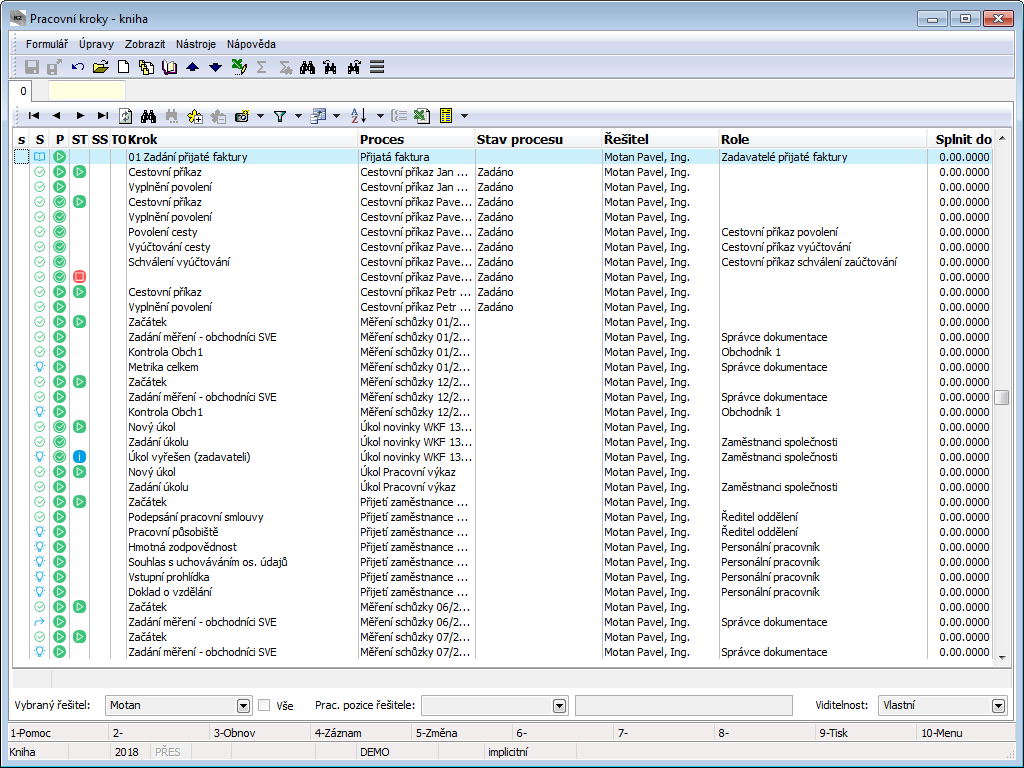
Obr.: Kniha Pracovní kroky
Popis sloupců:
s |
Sloupec pro označení záznamu hvězdičkou. |
S |
Stav kroku. Ukazuje, v jakém stavu se krok aktuálně nachází, tzn., jaké operace s krokem uživatel provedl.
|
P |
Fáze procesu. Ukazuje aktuální stav procesu, ve kterém je vytvořen tento krok. - Běžící, dosud neukončený proces.
|
ST |
Typ kroku:
Pokud zde není ikona, jedná se o jiný krok, než Začátek, Konec, Kontrolní bod, nebo Na vědomí, tzn. normální krok. |
Pt |
Priorita kroku. Ikony v tomto sloupci označují prioritu kroku. Pokud zde ikona zobrazena není, krok nemá prioritu. |
SS |
V tomto sloupci se může zobrazit v knize K vyřízení.
Takto označené kroky můžeme postoupit na jiné řešitele nebo přímo zastoupit (tzn. postoupit krok rovnou na sebe).
|
TO |
Sloupec, který může obsahovat ikonu červeného kolečka, ikona značí, že krok byl, nebo bude zpracován v prodlení. U ukončeného kroku to znamená, že čas zadaný v poli Splnit do je dřívější než datum ukončení kroku. U neukončeného kroku to znamená, že řešitel je v prodlení, aktuální datum je vyšší, než datum v poli Splnit do. |
Proces |
Jazykový název procesu. |
Postup |
Jazykový název hlavičky postupu, ze kterého je proces vytvořen. |
Krok |
Jazykový název kroku. |
Stav procesu |
Zde je zobrazeno, v jakém Stavu se proces nachází, nastavení viz Verzované postupy - Události, Popis parametrů, parametr "ProcStatus". |
Vlastník |
Uživatel, kterému je krok určen. |
Poslal |
Uživatel, od kterého byl krok poslán. |
Vytvořeno |
Datum vzniku kroku. |
Splnit do |
Datum požadovaného ukončení kroku. (Počítá se dle času uvedeného v poli Čas pro splnění kroku a dle nastaveného kalendáře tohoto kroku.) |
Pozn.: Krok typu Na Vědomí a krok typu Kontrolní bod uživatel může zpracovat odsouhlasením, ale na proces tento krok nemá vliv. Proces kvůli nezpracování tohoto kroku nezůstane stát.
Popis polí na spodním panelu (pole jsou přístupná jen v odvozených knihách):
Vybraný řešitel |
Nabízí se kontaktní osoba svázaná s přihlášeným uživatelem |
Vše |
Po zatržení pole lze v poli Vybraný řešitel vybrat jakoukoliv kontaktní osobu. |
Prac. pozice řešitele |
V případě, že je workflow propojeno s organizační strukturou, lze vybrat Organizační jednotku. |
Viditelnost |
V případě, že je workflow propojeno s organizační strukturou, lze vybrat, zda se mají zobrazovat jen kroky vlastní, kroky přímých podřízených nebo kroky všech podřízených. |
Zastupovat vždy |
Po zatržení pole se zobrazí také všechny kroky v zastoupení (ignoruje se nastavená nepřítomnost). |
Monitorované procesy |
Po zatržení pole se uživateli kromě kroků k vyřízení zobrazí také kroky k vyřízení neukončených procesů, u kterých je zadán jako Monitorující osoba, ať už je vlastníkem kroku kdokoli. Jako monitorující osoba má možnost přidat k těmto krokům komentář. |
Vytvoření procesu v knize Pracovní kroky:
Proces můžeme vytvořit nejen v knize Procesy, ale také zde, v knize Pracovní kroky, a to klávesou Ins. Po stisknutí této klávesy se objeví formulář Postupy - kniha, ve kterém vybereme hlavičku postupu, dle kterého se má proces vytvořit.
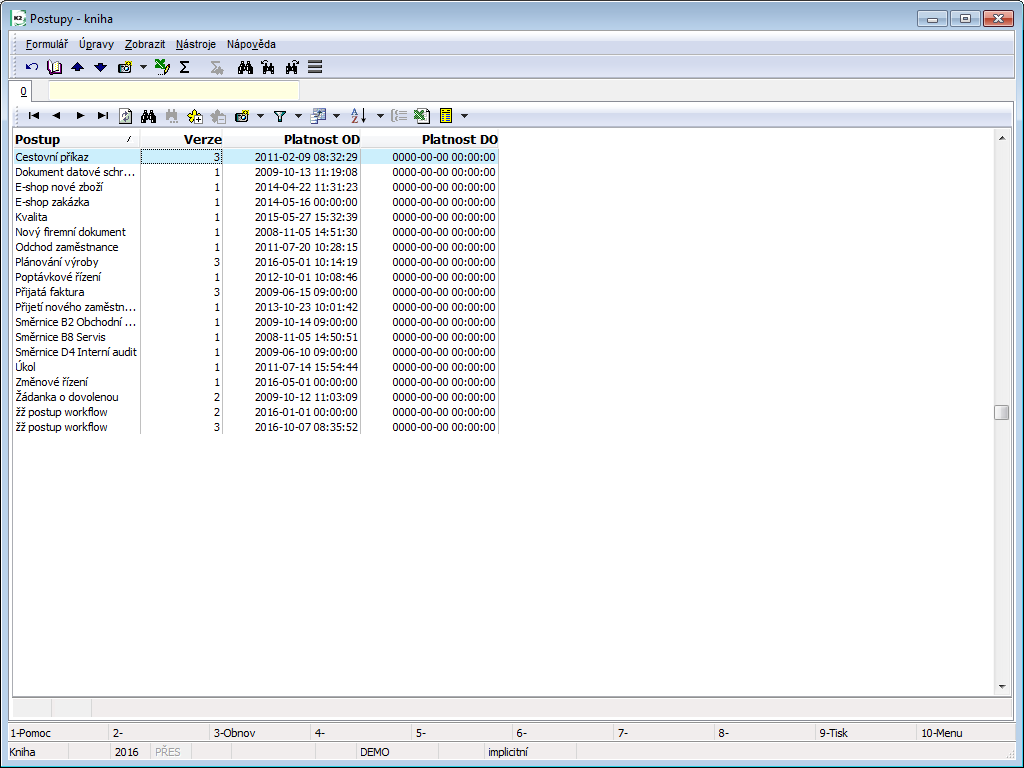
Obr.: Postupy - kniha - seznam hlaviček postupů, ze kterých lze vytvořit proces
Popis sloupců:
Postup |
Jazykový název hlavičky postupu. |
Verze |
Pořadové číslo verze postupu. |
Platnost od |
Datum, odkdy je verze postupu platná. |
Platnost do |
Datum, dokdy je verze postupu platná. Pokud je zde datum nulové, verze je platná neomezeně. |
Po vybrání hlavičky postupu pro proces se objeví formulář Nový Proces, ve kterém můžeme vyplnit další údaje:
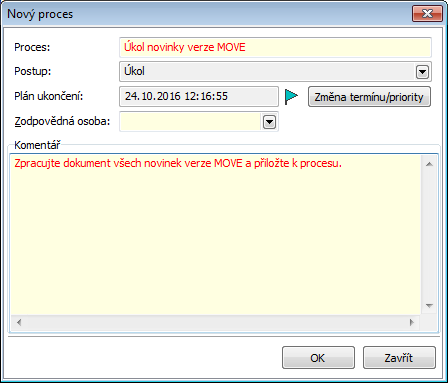
Obr.: Formulář Nový proces
Popis formuláře:
Proces |
Název procesu. Pole se předvyplňuje dle názvu hlavičky postupu, uživatel tento název může změnit. |
Postup |
Název hlavičky postupu. |
Plán ukončení |
Datum a čas, kdy je plánováno ukončení procesu - spočítáno jako nejdelší možná cesta postupem, dle zadaných hodnot polí Čas pro splnění v jednotlivých krocích. |
Zodpovědná osoba |
Osoba, která bude za proces zodpovědná. Vybírá se ze seznamu kontaktních osob, zařazených do rolí na záložce Zodpovědnost v postupu. Ve verzovaném postupu může být nastaveno, že tuto osobu je povinné zadat (volba Vyžadovat). |
Změna priority/času |
Tlačítko umožňuje uživateli, který je k tomu oprávněn, změnit hodnoty polí Priorita a Čas pro splnění kroku předdefinované z postupu. Více info viz Změna priority/času. |
Komentář |
Zde lze vložit komentář. Text komentáře je prostým textem bez možnosti formátování. |
Po potvrzení tlačítkem OK se vytvoří nový proces a dle nastavení v Postupu se určeným osobám vytvoří první krok.
Pracovní krok
V knize Pracovní krok na vybraném záznamu (kroku) klávesou F4 nebo Enter otevřeme detail kroku - formulář Pracovní krok. Zobrazíme tak informace o Procesu a o Kroku procesu. Formulář je určen ke zpracovávání kroku, a to pomocí tzv. Operací, které jsou na formuláři zobrazeny ikonami. Ikony operace jsou aktivní, pokud je označený krok uživateli ke zpracování určený. Operacemi s kroky vznikají určité Události kroku. Uživatel může krok zpracovat buď stisknutím levého tlačítka myši na Ikoně operace, nebo klávesovými zkratkami (popis níže).
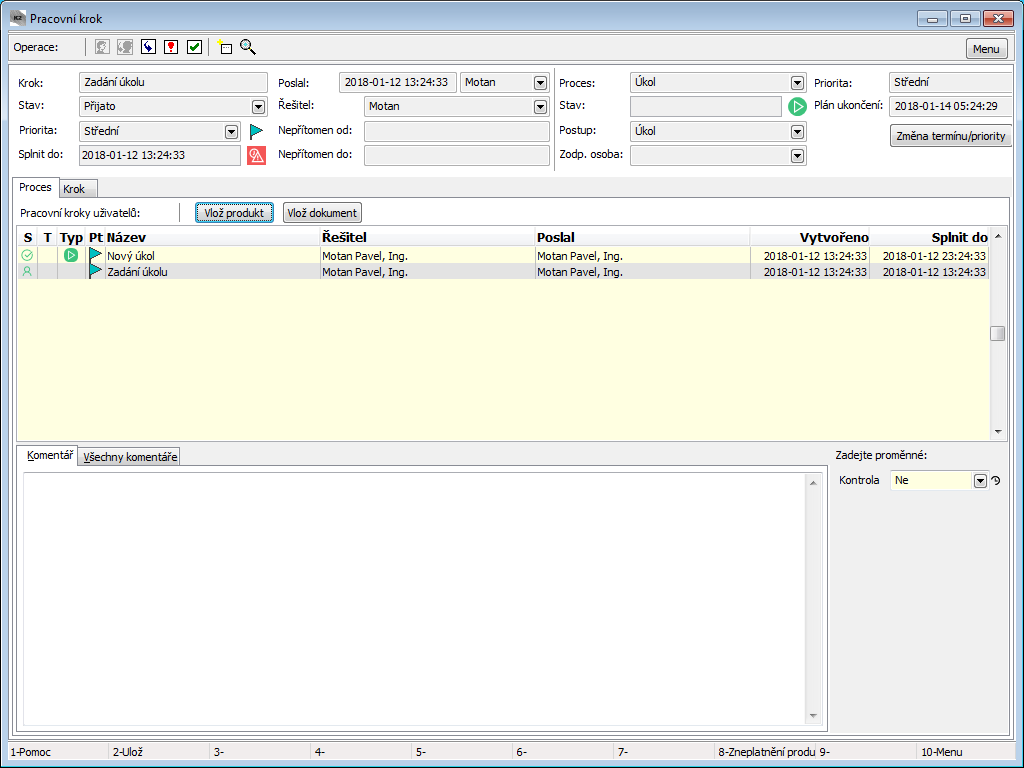
Obr.: Formulář Pracovní krok (zobrazený klávesou Enter na vybraném kroku)
Popis ikon a klávesových zkratek operací:
|
Alt+F3 |
Přijetí - touto operací uživatel krok přijme a dá tak ostatním uživatelům najevo, že krok bude řešit. |
|
Ctrl+F3 |
Postoupení - znamená, že uživatel chce krok k řešení z nějakého důvodu předat jinému uživateli. Postoupit krok lze uživateli, který je zadán v Uživatelské skupině tohoto kroku (viz Vlastnosti kroku, 2. strana knihy Verzované postupy). |
|
Ctrl+F4 |
Zastoupení - tato funkce se používá, pokud chceme řešit krok za jiného uživatele. Stisknutím ikony Zastoupit si krok tzv. postoupíme sobě a rovnou se zobrazí detail tohoto kroku, ve kterém můžeme krok řešit. |
|
Alt+F5 |
Zamítnutí - touto operací uživatel krok zamítne a dá tak najevo, že s něčím v tomto kroku nesouhlasí (např. s hodnotou proměnné). Tuto operaci může uživatel provést pouze, pokud v grafu postupu z kroku vede šipka Zpětná vazba. Při zamítnutí bude vytvořen krok, do kterého zpětná šipka směřuje. Při zamítnutí jedním uživatelem se stornuje krok i ostatním uživatelům kroku, kteří krok ještě nezpracovali, popř. se stornují kroky v seskupení. |
|
Alt+F6 |
Odsouhlasení - odsouhlasením uživatel souhlasí se vším, co je mu zobrazeno, co se kroku týká, a posouvá proces dalším uživatelům. Při odsouhlasení kroku všemi určenými uživateli se vytvoří krok, do kterého směřuje dopředná šipka Vazba. |
|
F7 |
Komentář - Uživatel může přidat kroku komentář, pokud se chce ke kroku nějak vyjádřit. Tento komentář si pak můžou zobrazit všichni uživatelé procesu. Ve formuláři Komentář může uživatel zadat Název a text komentáře, který lze podle potřeby formátovat. Uživatel může svůj komentář změnit, pokud krok ještě neukončil (odsouhlasil, zamítnul, postoupil). |
|
Alt+F8 |
Náhled na proces - zobrazí se formulář Graf procesu (popis níže). |
|
Alt+F1 |
Popis kroku - zobrazí se popis kroku, ze kterého je formulář otevřen. Aby se popis zobrazil, musí být zadaný ve Vlastnostech kroku postupu v knize Verzované postupy. |
|
Shift+F8 |
Zobrazí se formulář Nastavení hodnot proměnných, kde jsou zobrazeny Proměnné procesu s jejich aktuálními hodnotami, pokud v knize Verzované postupy v záložce Proměnné nebyly označeny jako Interní. |
Sled událostí kroku při provádění operací uživatelem:
- Uživatel může provést operaci Přijetí nebo Postoupení a vznikne událost Přijetí (ikona
 ) nebo Postoupení (ikona
) nebo Postoupení (ikona  ).
).- V případě Přijetí kroku uživatelem, pokud je ve Vlastnostech kroku postupu vybrána v poli Způsob výběru možnost Jeden z nich, nebo Uživatelsky jeden z nich, je ostatním uživatelům v zadané uživatelské skupině krok stornován (u těchto uživatelů se objeví v knize Pracovní kroky u toho konkrétního kroku ikona
 ).
). - V případě Postoupení kroku uživatelem se zobrazí formulář Výběr účastníků s Uživateli, kde vybereme uživatele, kterému chceme krok postoupit a výběr potvrdíme tlačítkem OK. (viz obr. níže: Formulář Výběr účastníků, ikony na formuláři ve sloupci „S“ ukazují, jaké operace již uživatelé s daným krokem prováděli.
- V případě Postoupení kroku a nastavení Zastupitelnosti na kroku Podle role se nabízí i Zástupce bez ohledu na Nepřítomnost. Při Postoupení kroku řešitel postoupí buď na Zastupitele, anebo na zastupitele postoupí ty krokyo, kterých ví, že je nebude schopen kvůli nepřítomnosti plnit. Totéž lze na stavit i v organizační struktuře. Zastupující však musí mít nastavenou stejnou roli jako Řešitel.
- Příklad z obr. „Formulář Výběr účastníků“ - krok Zadání úkolu právě zpracovává uživatel Demonstrační uživatel - eng, což ukazuje ikona
 . Uživatel Správce systému K2 má ve sloupci S ikonu
. Uživatel Správce systému K2 má ve sloupci S ikonu  , což znamená, že už mu krok byl jednou vytvořen a tento krok postoupil na jiného uživatele. Ostatním potencionálním uživatelům tohoto kroku dosud nebyl krok vytvořen, ve sloupci S nemají zobrazenou žádnou ikonu. Ve sloupci S mohou být zobrazeny i všechny ostatní ikony událostí kroku.).
, což znamená, že už mu krok byl jednou vytvořen a tento krok postoupil na jiného uživatele. Ostatním potencionálním uživatelům tohoto kroku dosud nebyl krok vytvořen, ve sloupci S nemají zobrazenou žádnou ikonu. Ve sloupci S mohou být zobrazeny i všechny ostatní ikony událostí kroku.).
- V případě Přijetí kroku uživatelem, pokud je ve Vlastnostech kroku postupu vybrána v poli Způsob výběru možnost Jeden z nich, nebo Uživatelsky jeden z nich, je ostatním uživatelům v zadané uživatelské skupině krok stornován (u těchto uživatelů se objeví v knize Pracovní kroky u toho konkrétního kroku ikona
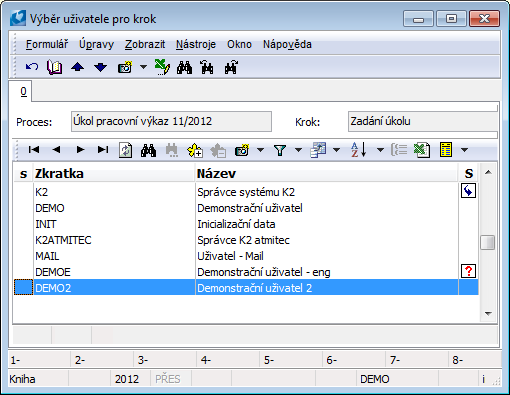
Obr.: Formulář Výběr účastníků
- Po přijetí kroku následuje operace a poté událost Odsouhlasení (ikona
 ) nebo Zamítnutí (ikona
) nebo Zamítnutí (ikona  ) kroku. Tímto se končí zpracovávání kroku a dle nastavení ve verzovaném postupu jsou v knize Procesy a v knize Pracovní kroky vytvořeny další kroky.
) kroku. Tímto se končí zpracovávání kroku a dle nastavení ve verzovaném postupu jsou v knize Procesy a v knize Pracovní kroky vytvořeny další kroky. - Uživatel může po otevření detailu kroku provést rovnou operaci Odsouhlasení, nebo Zamítnutí, v tomto případě vzniká automaticky událost Přijetí.
- Pokud je proces stornován, u neukončených kroků se zobrazí ikona
 .
. - Uživatel může provést také operaci Zastoupit, u kroku, který má vyřešit jiný uživatel a on tohoto uživatele chce zastoupit a vyřešit krok za něj.
Pozn.: Tento sled událostí je platný také pro krok, který lze zpracovat z nulté strany knihy Kroky (bez zobrazení detailu kroku).
Popis polí formuláře Pracovní krok:
Pole týkající se kroku:
Krok |
Název kroku. |
Stav |
Stav kroku (přečteno, přijato, odsouhlaseno, zamítnuto, postoupeno (zastoupeno), zrušeno). |
Priorita |
Priorita kroku nastavená v postupu, nebo v procesu. |
Splnit do |
Čas do kdy musí být krok splněn (ukončen). |
Poslal |
Uživatel, který krok poslal. |
Vlastník |
Vlastník (řešitel) kroku. |
Nepřítomen od, Nepřítomen do |
Pokud má uživatel zadanou aktuální nepřítomnost v knize Uživatelé workflow, zobrazí se v těchto polích. |
Pole týkající se procesu:
Proces |
Název procesu. |
Stav |
Stav procesu. |
Postup |
Název postupu. |
Zodp. osoba |
Zodpovědná osoba procesu. |
Priorita |
Priorita procesu. |
Plán ukončení |
Plán ukončení procesu vypočtený z polí Čas pro splnění u jednotlivých kroků. Hodnotu pole lze změnit tlačítkem Změna priority/času, viz níže. |
Změna priority/času |
Tlačítkem lze měnit prioritu a časové podmínky kroků procesu. Tlačítko je aktivní, pokud má na tuto změnu uživatel právo. Popis tlačítka, viz Změna priority/času. |
Záložka Proces (viz obr. výše) zobrazuje všechny Pracovní kroky uživatelů daného procesu, které už byly zpracovány, a aktuálně vytvořený krok. Dále záložka může obsahovat Dokumenty a Produkty přiřazené k procesu a Komentáře kroků vložené uživateli.
Stisknutím myši na ikony ![]() a
a ![]() zobrazíme či skryjeme všechny Komentáře Pracovních kroků uživatelů. Stisknutím myši na ikonu složky u každého kroku zobrazíme či naopak skryjeme komentář tohoto kroku.
zobrazíme či skryjeme všechny Komentáře Pracovních kroků uživatelů. Stisknutím myši na ikonu složky u každého kroku zobrazíme či naopak skryjeme komentář tohoto kroku.
Vlož produkt:
Toto tlačítko umožňuje uživateli vložit procesu Produkty, to znamená Přijatou fakturu, Zakázku...
Tlačítko je aktivní pokud je v knize Verzované postupy na 2. straně na konkrétním kroku v záložce Události nastaveno:
- v poli Událost „Formulář“
- v poli Parametr „InsProd“
- v poli Produkt vybraná konkrétní hlavička požadovaného typu produktu (přijaté faktury, zakázky, objednávky, aktivity...).
Po stisknutí tlačítka Vlož produkt se zobrazí seznam typů produktů, ze kterého vybereme, který typ chceme kroku vložit. Poté se zobrazí kniha vybraného produktu se seznamem záznamů, např. kniha Přijatých faktur. Dvojitým stisknutím Levého tlačítka myši vybereme konkrétní produkt, který bude ke kroku vložen. Pokud je v nastavení postupu, že tlačítko obsahuje jen jeden druh produktu, stisknutím tlačítka se zobrazí přímo kniha se záznamy zadaného druhu produktu (např. kniha Přijatých faktur).
Pokud je v postupu nastaveno, že je povinné v kroku vložit produkt, u seznamu se zobrazí ikona "černého puntíku". Systém pak nedovolí krok odsouhlasit, aniž by byl produkt procesu vložen.
Vlož dokument:
Toto tlačítko umožňuje uživateli vložit procesu Dokumenty z adresáře v počítači.
Tlačítko je aktivní pokud je v knize Verzované postupy na druhé straně na konkrétním kroku v záložce Události nastaveno:
- v poli Událost „Formulář“,
- v poli Parametr „DocType“,
- v tomto parametru zadaný konkrétní typ dokumentu (výchozí cesta při vložení dokumentu).
Po stisknutí tlačítka Vlož dokument se zobrazí seznam typů dokumentů, ze kterého vybereme, který typ chceme ke kroku vložit. Poté se zobrazí dialogové okno vybraného dokumentu (výchozí složka). Dvojitým stisknutím Levého tlačítka myši vybereme konkrétní dokument, který bude ke kroku vložen. Pokud je postupu nastaveno, že tlačítko obsahuje jen jeden druh dokumentu, stisknutím tlačítka se zobrazí přímo dialog se seznamem dokumentů.
Pokud je v postupu nastaveno, že je povinné v kroku vložit dokument, u seznamu se zobrazí ikona "černého puntíku". Systém pak nedovolí krok odsouhlasit, aniž by byl dokument procesu vložen.
Uživatel může smazat vložený produkt nebo dokument, a to po jeho označení stisknutím klávesy Del. Produkt / dokument však jde smazat jen do té doby, dokud krok není ukončen (odsouhlasen, zamítnut, postoupen) a jen pokud je aktivní tlačítko Vlož produkt nebo Vlož dokument. Vložený produkt / dokument může smazat jen ten uživatel, který jej k procesu vložil.
Po stisknutí kláves Shift+F4 na dokumentu se zobrazí informace z knihy Dokumenty.
Pomocí kláves Shift+F3 lze uložit dokument bez nutnosti jeho otevření.
Uživatel může klávesou F8 zneplatnit vložený produkt nebo dokument. Zneplatnění lze provézt jen na kroku, kde je povoleno vložení produktu. U zneplatněného produktu není na 9. straně dokladu vidět připojený proces.
Popis sloupců okna Pracovní kroky uživatelů:
První sloupec |
|
V řádku je zobrazen rozbalený Krok. Rozbalený krok znamená, že má v dalším řádku zobrazen text jeho komentáře (pokud krok komentář obsahuje). |
|
|
V řádku je zobrazen Produkt nebo Dokument. Dvojitým stisknutím levého tlačítka myši, nebo klávesou Enter můžeme otevřít detail konkrétního přiřazeného dokladu přímo z tohoto formuláře. |
|
|
Pokud je místo prázdné, je v řádku zobrazen Komentář. |
S |
Zobrazuje se zde ikona Stavu kroku (viz Pracovní kroky - kniha Popis sloupců, Sloupec S), dle toho, v jakém stavu se krok aktuálně nachází. |
|
T |
Pokud je v tomto poli zobrazena ikona |
|
Název |
Zobrazen Název kroku, Komentáře, Dokumentu nebo Produktu. |
|
Vlastník |
Vlastník kroku (kdo má krok zpracovat). |
|
Poslal |
Uživatel, který krok vlastníkovi poslal (vlastník předcházejícího kroku). |
|
Vytvořeno |
Datum a čas vytvoření kroku. |
|
Na záložce Komentář je zobrazen text komentáře, který máme označený v poli Pracovní kroky uživatelů (viz obr. Formulář Pracovní krok - záložka Krok).
Na záložce Všechny komentáře jsou zobrazeny všechny komentáře tohoto procesu, a údaj o tom, kdo a kdy komentář zadal.
Na záložce Zadání lze na záložce Text editovat zadání procesu, na záložce Historie se zobrazuje historie změn zadání. (Záložka Zadání se zobrazuje v případě, že je v Postupu zatržena volba Zobrazit zadání.)
V záložce Krok jsou zobrazeny informace o kroku.
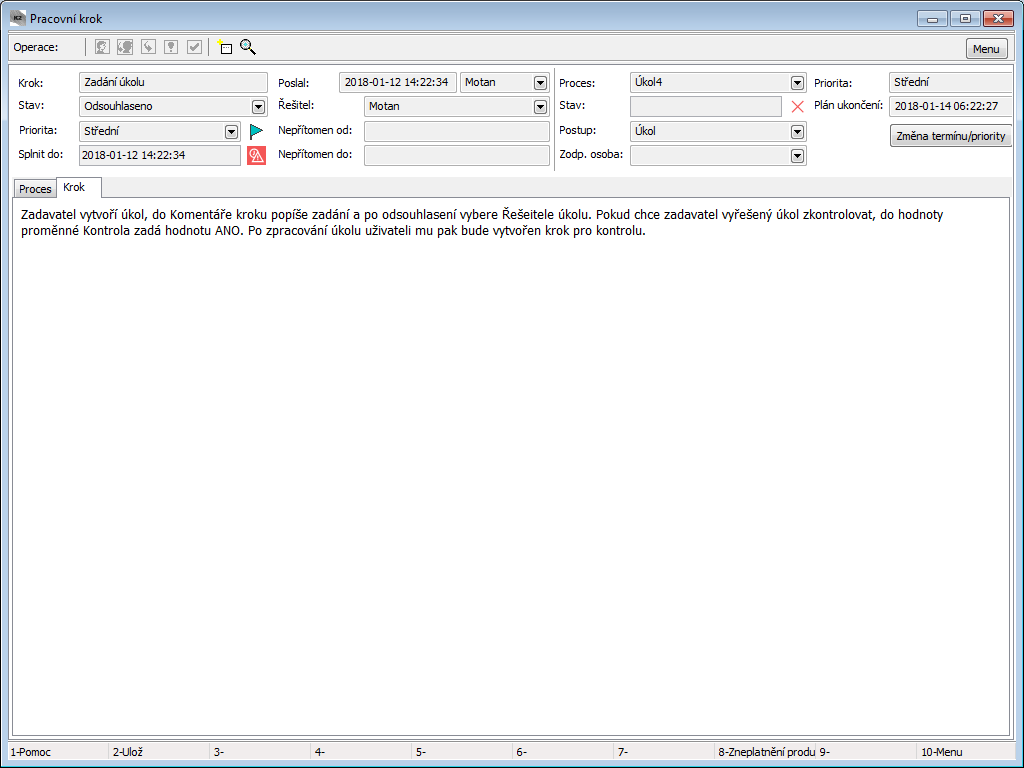
Obr.: Formulář Pracovní krok - záložka Krok
Popis záložky Krok:
V okně Popis pracovního kroku je zobrazen Popis, zadaný ve Vlastnostech kroku postupu.
Klávesou Alt+F8 na formuláři Pracovní krok může uživatel zobrazit Graf procesu (stejně jako v knize Procesy).
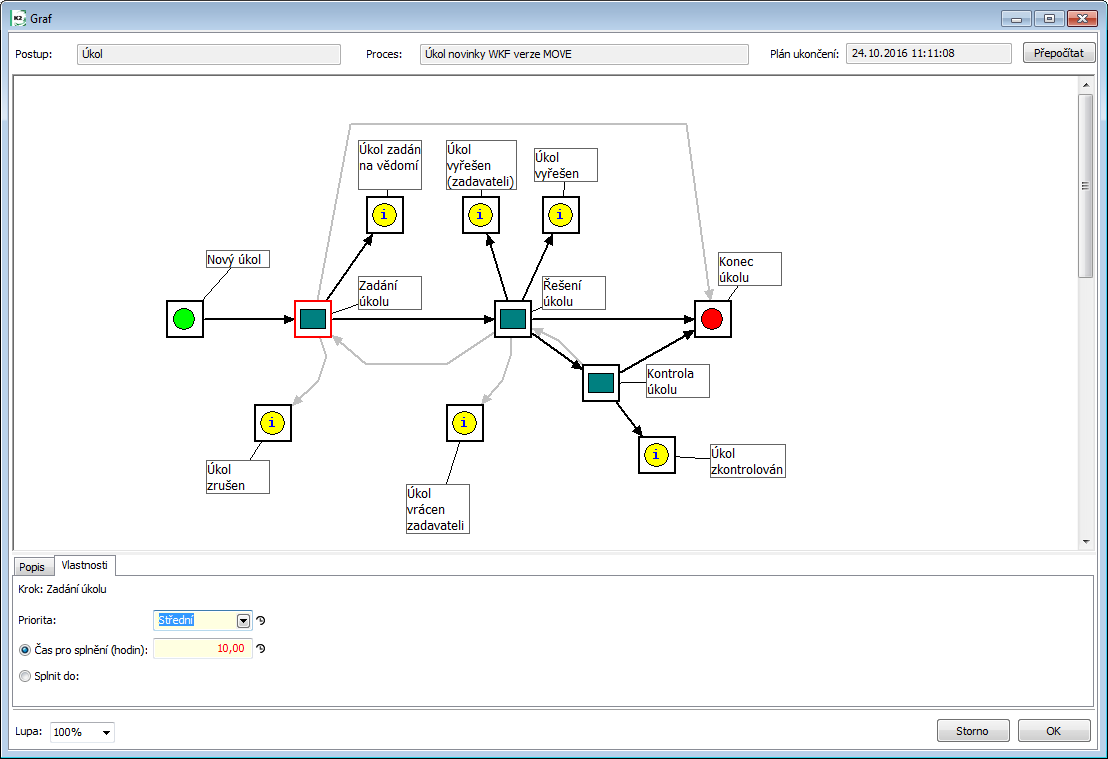
Obr.: Formulář Graf procesu
Popis formuláře:
Formulář Graf procesu ukazuje průběh konkrétního procesu. Zeleně jsou v grafu označeny kroky a šipky, které už byly zpracovány. Červeně je označen krok, na kterém proces právě stojí (krok, který se aktuálně zpracovává). Na obrázku Graf procesu je zpracováván krok „Zadání úkolu“. Červeně je tedy označeny tento krok. Nejsou-li kroky či šipky v grafu označeny zeleně nebo červeně, nebyly dosud v konkrétním procesu vytvořeny.
Záložka Popis:
Na záložce Popis je zobrazen popis kroků dle navrženého postupu.
Záložka Vlastnosti:
Na záložce Vlastnosti lze vybrat prioritu z knihy Priorita.
Můžeme také zakliknout Čas pro splnění a doplnit vhodný čas v hodinách.
Graf opustíme klávesou Esc nebo tlačítkem OK.
Odvozené knihy
Z knihy Pracovní kroky jsou pro lepší orientaci a usnadnění práce uživateli vytvořeny odvozené knihy - filtry, které obsahují seznam kroků uživatele z určitého pohledu.
Uživatel v těchto filtrech pracuje stejně jako v knize Pracovní kroky.
Kniha K Vyřízení
Kniha K Vyřízení je odvozenou knihou z knihy Kroky, obsahuje všechny úkoly (kroky) aktuálně přihlášeného uživatele, které uživatel dosud neukončil (neodsouhlasil, nezamítl, nebo nepostoupil jinému uživateli). Je primárně určen uživatelům pro provádění operací s kroky.
Ukončené kroky
Filtr Ukončené kroky obsahuje všechny kroky aktuálně přihlášeného uživatele, které již uživatel ukončil (odsouhlasil, zamítl, nebo postoupil jinému uživateli).
Kroky neukončených procesů
Filtr Kroky neukončených procesů obsahuje všechny kroky aktuálně přihlášeného uživatele, které byly vytvořeny v procesu, který dosud není ukončen (i pokud již uživatel kroky, u kterých byl vlastníkem, ukončil).
Hromadné akce nad knihou Pracovní kroky
Odsouhlasení kroků |
Provede hromadné odsouhlasení vybraných kroků. |
Postoupení kroku |
Provede hromadnou změnu Vlastníka vybraných kroků. Ve vstupním formuláři funkce zadáme Nového vlastníka kroku. |
 - ikona znamená, že u procesu jsme uvedeni jako
- ikona znamená, že u procesu jsme uvedeni jako